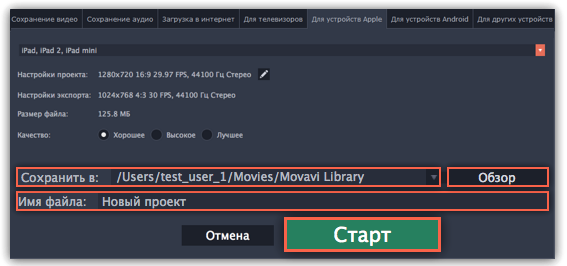|
|
Сохранение для устройств
Данная инструкция расскажет вам, как сохранить видео для просмотра на различных устройствах, будь то мобильные телефоны, планшеты, плееры и т.д.
Шаг 1:
В правом нижнем углу редактора, нажмите кнопку Сохранить. Откроется окно сохранения медиафайла.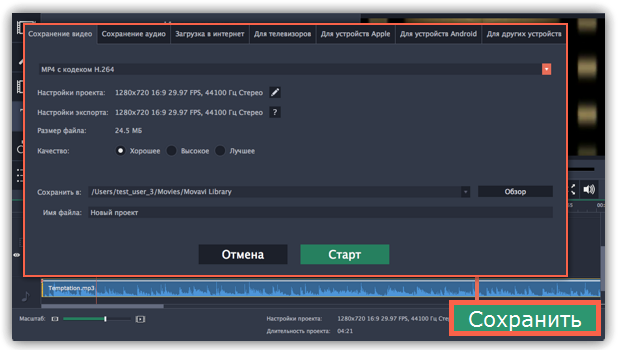
Шаг 2:
В верхней части окна сохранения расположены вкладки для сохранения различных типов медиафайлов. Выберите соответствующую вкладку в зависимости от типа вашего устройства:-
Для устройств Apple: сохранить видео для устройств производителя Apple, включая iPhone, iPad, iPod и Apple TV.
-
Для устройств Android: сохранить видео для смартфонов, планшетов и других устройств на платформе Android.
-
Для других устройств: сохранить видео для устройств не на iOS или Android. Сюда относятся смартфоны Blackberry и Nokia, обычные мобильные телефоны с контейнерами видео 3GP и 3G2, игровые приставки Xbox, PlayStation, плееры Zune и другое.

Шаг 3:
Далее, перейдя на нужную вкладку, раскройте список устройств и выберите необходимое устройство из списка.В разделе Настройки экспорта указан размер кадра, соотношение сторон и другие параметры, с которыми будет сохранен ваш видеоролик. Эти параметры зависят от выбранного профиля устройства и автоматически выставляются так, чтобы обеспечить совместимость с выбранным устройством. Размер файла ниже позволяет примерно оценить, сколько места займет готовый фильм на компьютере. Данная информация может быть полезной, если на диске вашего компьютера кончается свободное место.
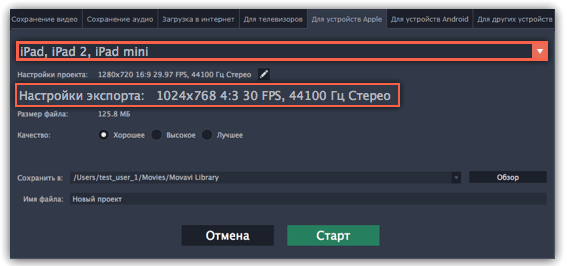
Шаг 4:
Укажите качество видео (необязательно).Если в вашем видеоролике используется большое количество мелких деталей и фильтров, вы можете выбрать высокое или лучшее качество, чтобы экспортировать видео с повышенным битрейтом, позволяющим лучше сохранить детали. Однако, повышение битрейта также существенно увеличивает размер файла, поэтому для большинства проектов подойдет хорошее качество.
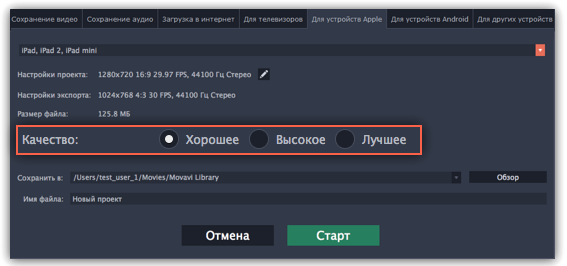
Шаг 5:
Введите название для вашего видеофайла и выберите папку для сохранения.В поле 'Сохранить в' укажите папку, в которую хотели бы сохранить файл. По умолчанию, это будет папка, указанная в параметрах программы. Чтобы сменить папку, просто введите нужный путь, либо нажмите кнопку Обзор и укажите папку в окне Finder. В строке 'имя файла' уже заполнено имя вашего проекта, но вы можете сменить его на любое другое.
Шаг 6:
Нажмите кнопку Старт, чтобы начать обработку видео. Это может занять несколько минут.